
Saiba como configurar as ventoinhas do seu PC em 2025 e melhore a performance! (reprodução)
Seu computador parece uma turbina de avião mesmo quando você está apenas navegando na internet? Ou, por outro lado, você se preocupa se ele está esquentando demais durante aquela jogatina intensa em pleno 20 de maio de 2025? Encontrar o equilíbrio perfeito entre refrigeração eficiente e um ambiente silencioso é o sonho de muitos usuários de PC. E a boa notícia é que você pode ter um controle muito maior sobre isso aprendendo como configurar ventoinhas do PC em 2025!
Muitas vezes, as ventoinhas (ou fans) do gabinete e do processador vêm com uma configuração padrão que nem sempre é a ideal para o seu uso. Neste guia completo da Oficina dos Bits, portanto, vamos desmistificar o controle de ventoinhas, explicar os diferentes tipos e conectores, e te ensinar o passo a passo para ajustar a velocidade das fans do PC, seja através da BIOS/UEFI ou via software no Windows. Prepare-se para assumir o comando do “clima interno” da sua máquina!
Por Que Otimizar as Ventoinhas do Seu PC? O Equilíbrio Perfeito Entre Frio e Silêncio!
Pode parecer um detalhe, mas como configurar ventoinhas do PC em 2025 corretamente traz grandes benefícios:
- Menos Ruído em Tarefas Leves: Por que aguentar o barulho máximo das ventoinhas se você está apenas escrevendo um texto ou assistindo a um vídeo? Com a configuração certa, por exemplo, elas podem operar em rotações mínimas, tornando seu PC muito mais silencioso.
- Refrigeração Adequada Sob Carga: Quando você exige performance da sua CPU e GPU em jogos ou softwares pesados, as ventoinhas aumentam a rotação automaticamente para dissipar o calor extra, evitando o superaquecimento e o “thermal throttling” (perda de desempenho).
- Potencial Aumento da Vida Útil dos Componentes: Manter os componentes operando em temperaturas mais baixas e estáveis pode contribuir para sua longevidade.
- Conforto Acústico: Um ambiente de trabalho ou jogo mais silencioso é simplesmente mais agradável.
O objetivo é sair do “tudo ou nada” – ou seja, evitar que as ventoinhas fiquem sempre no máximo (barulhentas) ou sempre no mínimo (risco de superaquecimento).
Entendendo os Tipos de Ventoinhas e Seus Conectores Essenciais
Antes de partirmos para a configuração, primeiramente, é importante conhecer os protagonistas:
1. Ventoinhas PWM (4 Pinos) vs. DC/Voltage (3 Pinos): A Diferença no Controle
- Ventoinhas DC (3 Pinos): São controladas pela variação da voltagem enviada a elas. O controle é menos preciso e, em rotações muito baixas, algumas podem até parar de girar.
- Ventoinhas PWM (Pulse Width Modulation – 4 Pinos): São as mais comuns e recomendadas hoje em dia. O quarto pino permite um controle de velocidade muito mais preciso e granular através de pulsos elétricos, permitindo que girem em rotações bem baixas sem parar. Quase todas as ventoinhas gamer e de boa qualidade, como as da Aerocool (ex: Saturn 12F – 33807), T-Dagger (ex: T-TGF300 – 33505), Rise Mode ou Cooler Master que você encontra na Oficina dos Bits, são PWM.
2. Conectores na Placa-Mãe: Onde Ligar Suas Ventoinhas
Sua placa-mãe possui conectores específicos para as ventoinhas:
- CPU_FAN: Destinado à ventoinha do cooler do processador. É crucial que uma ventoinha esteja conectada aqui, uma vez que a placa-mãe monitora essa conexão para a segurança da CPU.
- CPU_OPT (Opcional): Algumas placas têm um conector secundário para a segunda ventoinha de um CPU cooler torre ou para a bomba de um water cooler AIO (embora bombas geralmente prefiram o AIO_PUMP).
- CHA_FAN ou SYS_FAN (Chassis Fan / System Fan): São os conectores para as ventoinhas do gabinete (frontais, traseiras, topo). Pode haver vários deles.
- AIO_PUMP ou W_PUMP (Para Water Coolers): Conector específico para alimentar a bomba de um water cooler AIO, garantindo que ela opere em velocidade constante (geralmente 100%).

Conectores de ventoinhas de PC: diferença entre 3 pinos DC e 4 pinos PWM e seus respectivos headers na placa-mãe (reprodução)
Método 1: Como Configurar as Ventoinhas do PC em 2025 na BIOS/UEFI
Controlar as ventoinhas pela BIOS/UEFI é uma forma robusta, já que as configurações são aplicadas assim que o PC liga, independentemente do sistema operacional estar carregado.
1. Como configurar Ventoinhas do PC em 2025: Acessando a BIOS/UEFI
Reinicie o PC e, assim que ele começar a ligar, pressione repetidamente a tecla de acesso (geralmente Del, F2, F10, F12 ou Esc).
2. Encontrando a Seção de Controle de Ventoinhas
Uma vez dentro da BIOS/UEFI, então, procure por uma seção com nomes como “Monitor”, “H/W Monitor”, “Smart Fan”, “Q-Fan Control” (ASUS), “System Information Viewer – SIV” (Gigabyte) ou similar. A localização e o nome exato variam entre fabricantes de placas-mãe (como ASUS, Gigabyte, MSI – todas com modelos na Oficina dos Bits).
3. Entendendo as Opções de Controle
Dentro dessa seção, você geralmente encontrará:
- Seleção da Ventoinha: Um menu para escolher qual ventoinha você quer configurar (CPU_FAN, CHA_FAN1, CHA_FAN2, etc.).
- Modo de Controle (Control Mode): Opção para selecionar “PWM Mode” ou “DC Mode” (ou “Voltage Mode”). Para ventoinhas de 4 pinos, use PWM. Para as de 3 pinos, use DC/Voltage. Muitas UEFIs modernas detectam isso automaticamente.
- Sensor de Temperatura de Referência (Temperature Source): Você precisa dizer à placa-mãe qual temperatura deve ser usada para controlar a velocidade daquela ventoinha.
- Para a CPU_FAN: Quase sempre será a “CPU Temperature”.
- Para as CHA_FANs (ventoinhas do gabinete): Pode ser “System Temperature” (um sensor na placa-mãe), “CPU Temperature”, ou às vezes até “VRM Temperature” ou “Chipset Temperature”. Escolher a “CPU Temperature” para as ventoinhas do gabinete geralmente faz com que elas respondam melhor ao aquecimento geral do sistema durante jogos.
4. Criando uma Curva de Ventoinha Personalizada: O Ponto Ideal
Esta é a parte mais importante! Uma “curva de fan” define a velocidade da ventoinha (em porcentagem ou RPM) em relação à temperatura do sensor de referência.
- Como Funciona: Você verá um gráfico com Temperatura (°C) no eixo X e Velocidade da Ventoinha (%) no eixo Y. Haverá alguns pontos nesse gráfico que você pode arrastar para cima/baixo e para os lados.
- Exemplo de Curva Equilibrada:
- Ponto 1: 20-30% de velocidade da ventoinha até 40-50°C (PC silencioso em idle ou tarefas leves).
- Ponto 2: 50-60% de velocidade a 60-65°C (aumenta a refrigeração quando começa a esquentar).
- Ponto 3: 70-80% de velocidade a 70-75°C.
- Ponto 4: 100% de velocidade a 80-85°C ou mais (refrigeração máxima sob carga total).
- Dicas:
- Crie uma subida gradual para evitar que as ventoinhas fiquem acelerando e desacelerando bruscamente.
- Teste diferentes curvas para encontrar o equilíbrio ideal para o SEU setup e sua tolerância a ruído.
- Muitas UEFIs têm perfis pré-definidos (“Silencioso”, “Padrão”, “Turbo”) que você pode usar como base.
5. Aplicando e Salvando as Configurações
Após ajustar as curvas para todas as ventoinhas desejadas, procure uma opção como “Apply” ou “Set All” e, em seguida, finalmente, vá para a seção “Exit” e escolha “Save Changes and Exit” (geralmente F10).
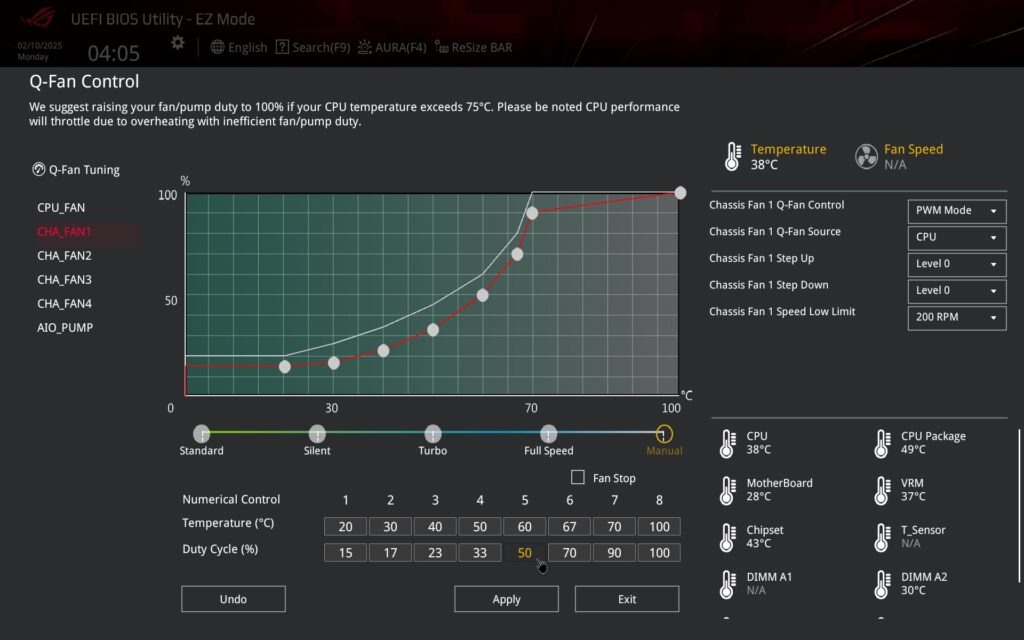
Como configurar ventoinhas do PC na BIOS UEFI: ajustando curva de fan personalizada (reprodução)
Método 2: Como Configurar as Ventoinhas do PC via Software no Windows
Outra forma de configurar as ventoinhas do PC em 2025 é através de softwares no Windows.
1. Como configurar Ventoinhas do PC em 2025: Softwares Populares para Controle de Ventoinhas:
- Softwares dos Fabricantes de Placas-Mãe: Muitas fabricantes (ASUS, Gigabyte, MSI, ASRock) oferecem seus próprios utilitários (como ASUS AI Suite/Armoury Crate, Gigabyte Control Center com SIV, MSI Center) que incluem módulos de controle de ventoinhas. Verifique o site da sua placa-mãe.
- Softwares de Terceiros:
- FanControl (Recomendado): Um software gratuito, de código aberto e muito popular atualmente (2025). É altamente personalizável, detecta a maioria dos sensores e permite criar curvas complexas baseadas em múltiplas fontes de temperatura. Requer um pouco de configuração inicial, mas é poderoso.
- SpeedFan: Um clássico, mais antigo e com interface menos amigável, mas ainda funcional para alguns sistemas se outros métodos falharem.
2. Vantagens e Desvantagens do Controle por Software:
- Vantagens: Geralmente oferece mais opções de personalização, criação de perfis que podem ser trocados rapidamente, e você não precisa reiniciar o PC para fazer ajustes.
- Desvantagens: O software precisa estar rodando (ou configurado para iniciar com o Windows e aplicar as configurações em segundo plano). Pode haver conflitos com outros softwares ou não detectar todos os sensores/ventoinhas corretamente em alguns casos.
3. Passo a Passo Genérico para Configuração via Software (Ex: FanControl):
- Baixe e instale o software de sua escolha.
- Ao abrir, consequentemente, o software tentará detectar suas ventoinhas controláveis e sensores de temperatura.
- Você geralmente poderá nomear cada ventoinha e sensor para facilitar.
- Selecione uma ventoinha e crie uma curva de fan, similar ao que se faz na BIOS, escolhendo um sensor de temperatura como referência (ex: Temperatura do Pacote da CPU, Temperatura da GPU).
- Muitos softwares permitem criar curvas mistas (ex: a velocidade da ventoinha do gabinete aumenta se a CPU OU a GPU esquentarem) ou usar funções matemáticas para controle mais fino.
- Salve seus perfis e configure o software para iniciar com o Windows e aplicar suas configurações.
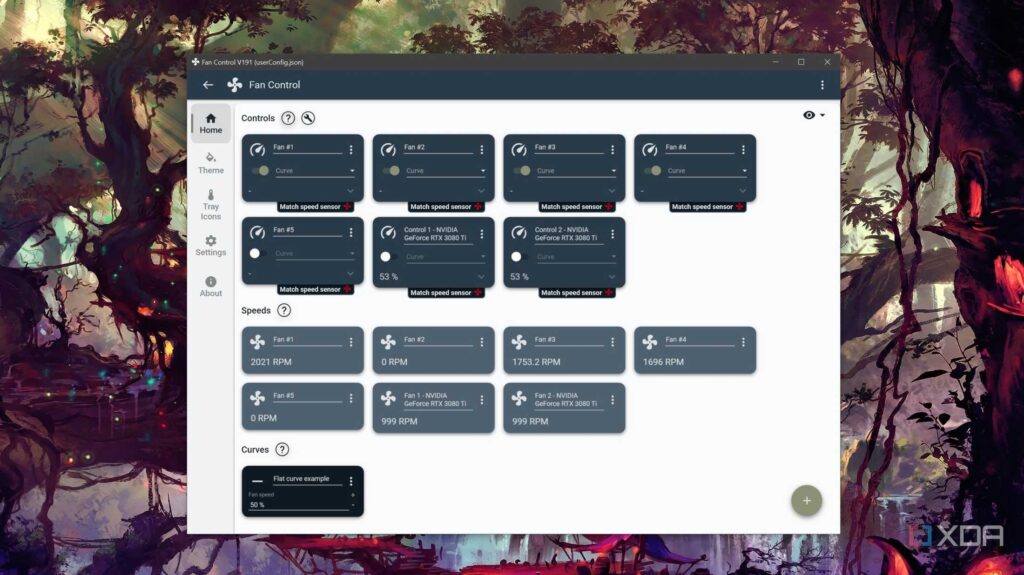
Como configurar ventoinhas do PC via software: usando FanControl para ajustar velocidade.
Dicas de Ouro para um PC Silencioso e Bem Refrigerado
Além de como configurar ventoinhas do PC em 2025, outras dicas ajudam:
- Fluxo de Ar é Rei: Garanta um bom fluxo de ar dentro do seu gabinete. Ventoinhas frontais/inferiores como admissão (puxando ar frio para dentro) e ventoinhas traseiras/superiores como exaustão (retirando ar quente). (Relembre nosso Guia de Montagem de PC!).
- Qualidade das Ventoinhas: Ventoinhas maiores (120mm ou 140mm) e de boa qualidade, como as da Cooler Master, Aerocool, Akasa ou T-Dagger, tendem a mover mais ar com menos ruído em rotações mais baixas.
- Limpeza Regular: Poeira é inimiga da refrigeração! Limpe os filtros de poeira e o interior do seu PC regularmente para que as ventoinhas não precisem trabalhar tanto.
- Não Obstrua Entradas e Saídas de Ar: Deixe espaço ao redor do seu gabinete.
- Hubs e Controladores de Ventoinhas: Se seu gabinete tem muitas ventoinhas e sua placa-mãe poucos conectores, um Controlador ARGB + Fan com Controle Remoto da Rise Mode pode ser uma excelente solução para gerenciar tudo de forma centralizada e ainda adicionar um toque de RGB.
Problemas Comuns com Ventoinhas do PC e Como Solucioná-los
- Ventoinha Não Gira:
- Solução: Verifique se o cabo da ventoinha está firmemente conectado ao header correto na placa-mãe. Teste em outro header. Veja se não há nada obstruindo as pás. A ventoinha pode estar defeituosa.
- Ventoinha Sempre no Máximo (Muito Barulhenta):
- Solução: A curva de fan pode estar configurada de forma agressiva ou o sensor de referência está sempre indicando alta temperatura (verifique a pasta térmica da CPU, por exemplo). Tente um perfil “Silencioso” na BIOS/software ou ajuste a curva manualmente para rotações mais baixas em temperaturas menores.
- Software de Controle Não Detecta as Ventoinhas ou Sensores:
- Solução: Certifique-se de que os drivers do chipset da sua placa-mãe estão atualizados. Execute o software como administrador. Verifique a compatibilidade do software com sua placa-mãe.
Conclusão: Assuma o Controle do Clima Interno do Seu PC e Jogue em Paz!
Aprender como configurar ventoinhas do PC em 2025 é um passo fundamental para quem busca um sistema otimizado, que seja silencioso quando você precisa de concentração e eficientemente refrigerado quando a ação esquenta. Seja através da BIOS/UEFI ou de softwares dedicados, você tem o poder de ditar o ritmo das suas fans.
Lembre-se que na Oficina dos Bits, além disso, além de uma vasta gama de ventoinhas das melhores marcas como Cooler Master, Aerocool, Akasa, T-Dagger e Rise Mode, você também encontra placas-mãe com excelentes opções de controle de fans e controladores de ventoinhas como o da Rise Mode (30867) para gerenciar múltiplos fans com estilo.
- Explore nossa seção de Coolers e Fans
- Precisa de ajuda para escolher as ventoinhas ideais ou configurar suas curvas? Nossa equipe de especialistas está pronta para te dar todo o suporte!
Com as ventoinhas do seu PC devidamente configuradas, assim, você terá um ambiente mais agradável e a certeza de que seus componentes estão trabalhando na temperatura ideal para máxima performance e durabilidade. Assuma o controle e desfrute do seu PC!

Acompanhe nossas redes sociais: Instagram | Facebook | Twitter/X | TikTok | Youtube | LinkedIn





